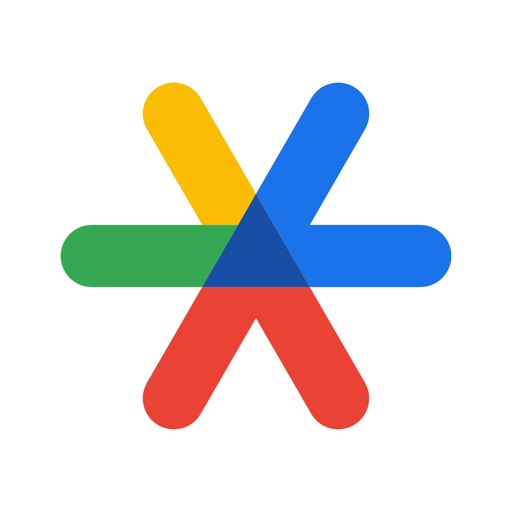この記事では、PlayStation5でPSNアカウントの2段階認証を有効にする方法を解説しています。アカウントの乗っ取りなどを防ぐため、必ず設定しておきたい機能です。
STEP.1
ホーム画面から「設定」を選択
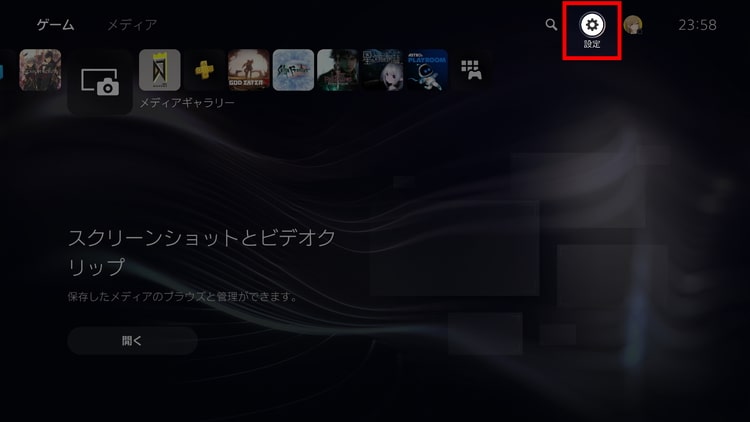
STEP.2
「ユーザーとアカウント」を選択
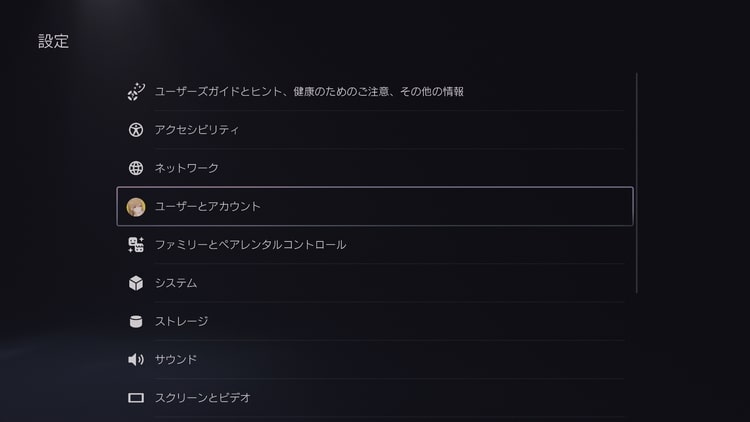
STEP.3
「アカウント」を選択
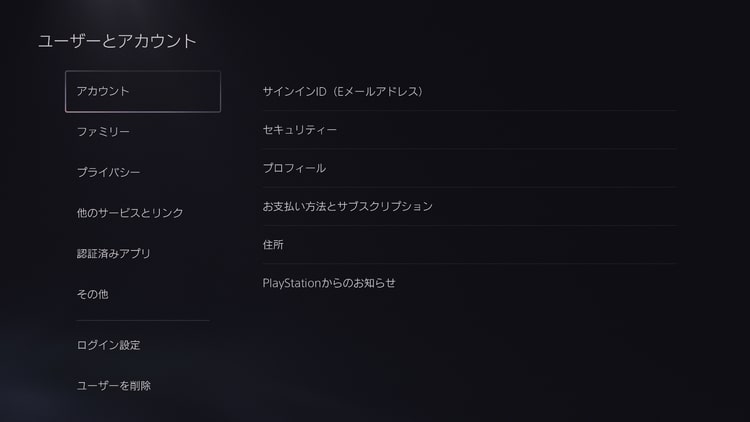
STEP.4
「セキュリティー」を選択
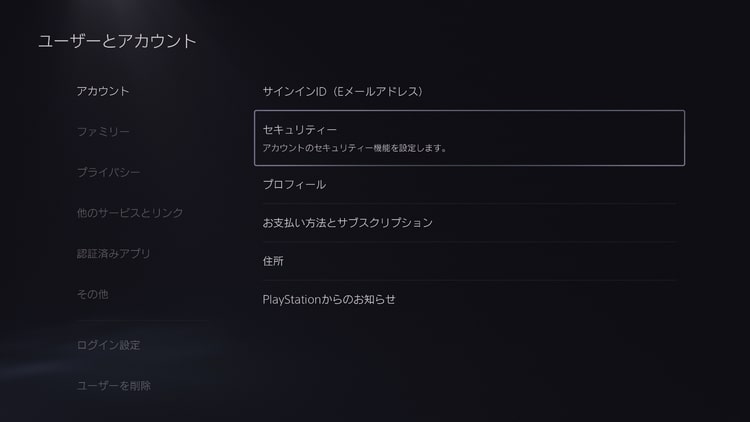
STEP.5
「2段階認証」を選択
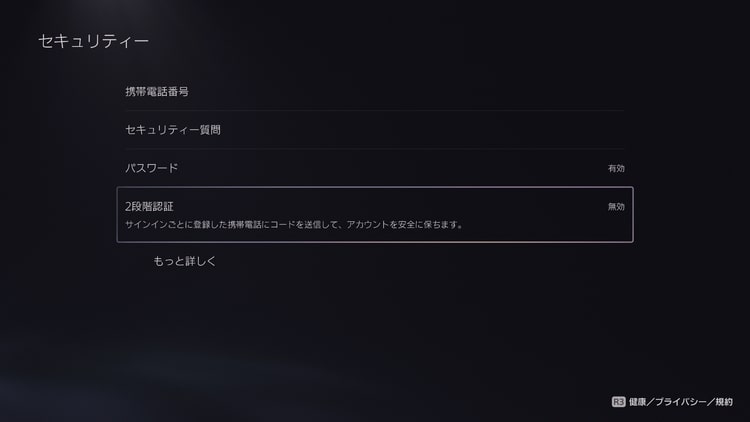
STEP.5
「コードの受け取り方法」を選択
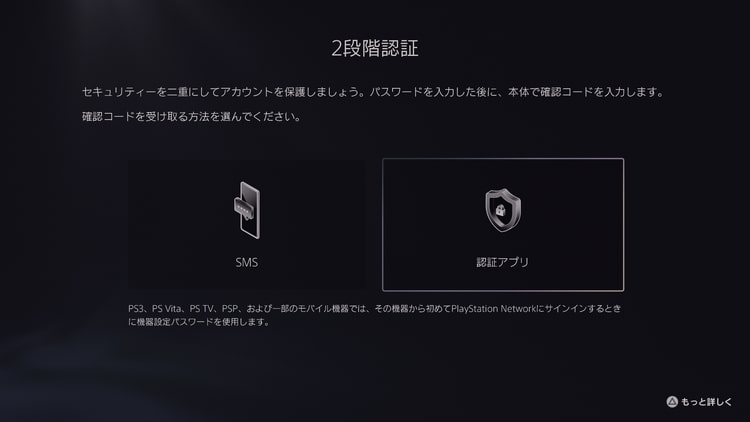
以降は、選択した受け取り方法ごとに表示される指示に従って操作を進めます。
PS5では2種類の2段階認証が利用可能
「SMS」を使った2段階認証
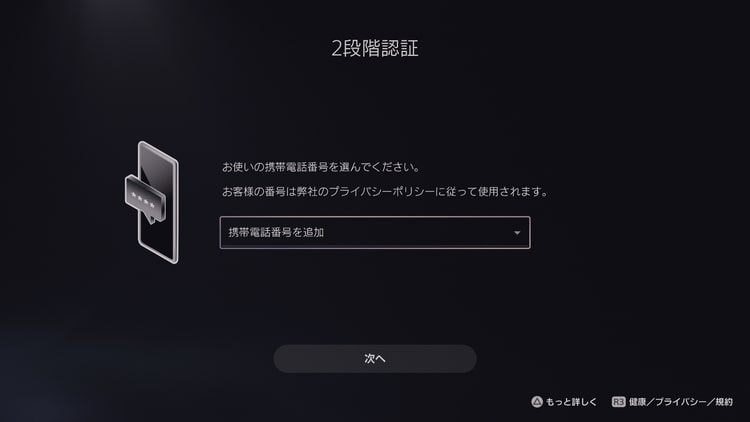
携帯電話番号を登録して、SMS(ショートメッセージサービス)で確認コードを受け取る形式です。ログインを試行すると、自動的に携帯電話へコードが送られてきます。
毎回メッセージが届くのは少し煩わしいですが、PS5でしか2段階認証を使わないなら手っ取り早い方法です。
「認証アプリ」を使った2段階認証
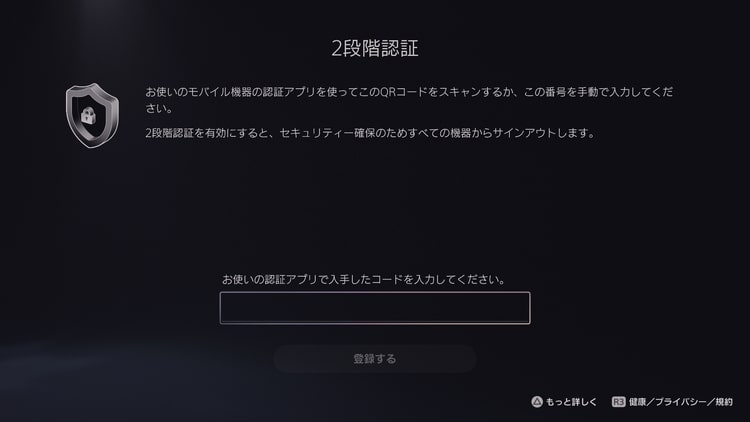
スマートフォンに「Google Authenticator」などの認証アプリをインストールして、確認コードを生成する形式です。
様々なサービスの2段階認証に対応しており、一括管理が行えるため、2段階認証を利用するならおすすめの方法になります。
設定後はログイン時にコードが求められます
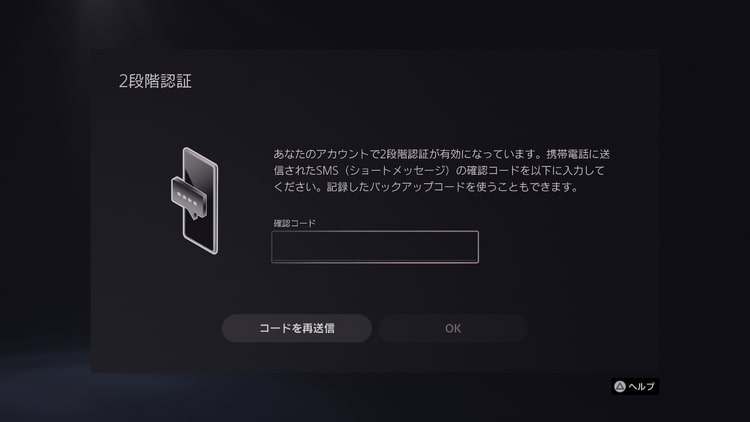
PlayStation5だけでなく、他の端末や公式サイトでログインする際も同様に確認コードの入力が必要です。
PS5をもっと使いこなすなら
 「PlayStation 5」の役立つ設定・小技まとめ(画像付き解説)
「PlayStation 5」の役立つ設定・小技まとめ(画像付き解説)
上記のページでは、この記事で紹介した以外にも、様々な設定・小技をまとめています。PS5をより使いこなすなら、ぜひチェックしてみてください。